
Lỗi kết nối Laptop không nhận kết nối wifi !!!


Việc sử dụng mạng internet ngày nay khá phổ biến và chắc hẳn đối với người dùng máy tính, laptop cũng đã từng bắt gặp lỗi máy tính không kết nối được wifi khi đang làm việc. Có khá nhiều nguyên nhân gây ra lỗi này chẳng hạn như tác động của môi trường, phần cứng, hệ điều hành cũng như phạm vị giới hạn của thiết bị Wifi mà bạn đang sử dụng. Vậy làm sao để bạn có thể khắc phục lỗi không kết nối được wifi ? mời các bạn cùng tham khảo các cách sửa lỗi máy tính không kết nối được wifi mà chúng tôi đã tổng hợp sau đây.
.jpg)
Có rất nhiều nguyên nhân gây ra lỗi này, một số lỗi thường gặp nhất ví dụ như:

+ Bước 1: Bạn hãy nhấn chuột phải vào This PC => chọn Manage => chọn tiếp Device Manager. Sau đó bạn làm lần lượt các bước sau đây:
Network adapters.Wireless (mạng wifi).Uninstall device để gỡ bỏ driver này đi.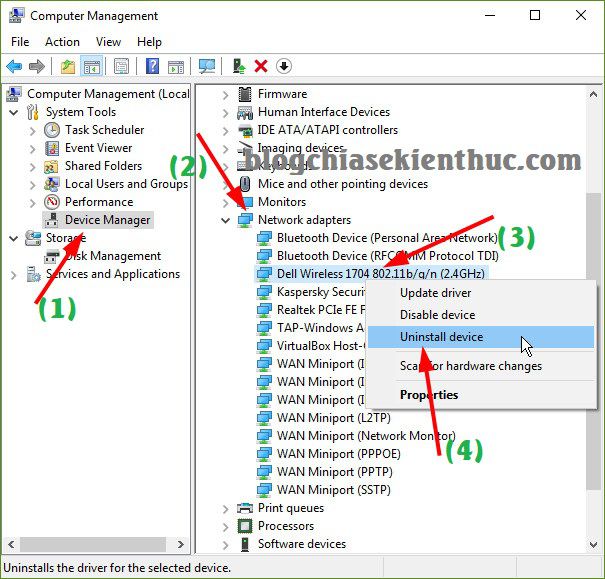
Tiếp theo bạn hãy nhấn chuột phải vào dòng Network adapters và chọn Scan for hardware changes để máy tính tự động cài đặt mới lại Driver cho Wireless.
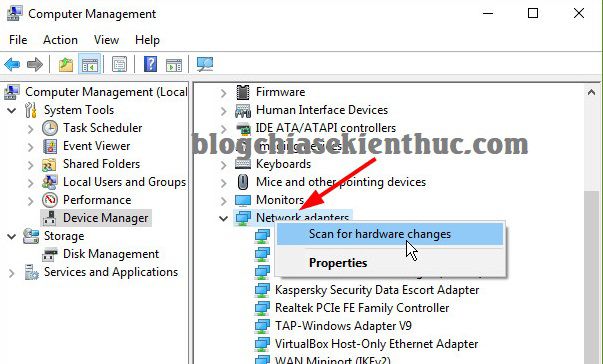
(3.Nguyên nhân cũng có thể là do trước đó bạn đã cài 1 phần mềm client VPN để cấu hình Fake địa chỉ IP, điều này khiến Windows 10 hiểu nhầm là lỗi )
+ Bước 2: Bạn hãy tắt tính năng khởi động cùng hệ thống (phần mềm VPN) đó đi.
Nếu bạn chưa biết cách thì có thể xem Bước 2 trong bài hướng dẫn tăng tốc máy tính mà mình đã viết trước đó nhé => Sau đó bạn hãy khởi động lại máy tính để kiểm tra kết quả.
+ Bước 3: Trường hợp xấu nếu như sau khi khởi động lại máy tính mà vẫn chưa được thì bạn hãy làm tiếp bước sau đây:
Thực hiện:
Chạy cmd với quyền Admin => sau đó sử dụng các lệnh sau để thực hiện Fix lỗi: (chú ý sau mỗi lệnh thì bạn hãy nhấn Enter để thực hiện nhé.)
reg delete HKCR\CLSID\{988248f3-a1ad-49bf-9170-676cbbc36ba3} /va /f
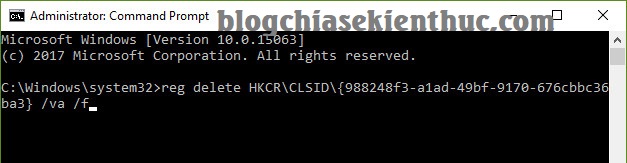
Tiếp tục nhập lệnh sau:
netcfg -v -u dni_dne
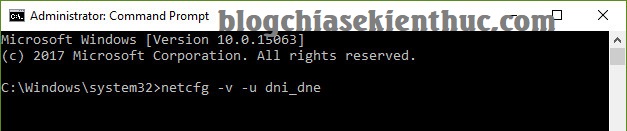
Cuối cùng bạn hãy khởi động lại máy tính để kiểm tra lại kết quả.
4.Nguyên nhân từ bộ Router, bộ phát wifi mà máy tính bạn đang lấy tín hiệu.
Nguyên nhân cũng có thể là do bộ phát Wifi của bạn sử dụng lâu ngày dẫn đến lỗi, để khắc phục vấn đề này bạn hãy tắt Router đi khoảng 3 phút sau đó bật lại để xem kết quả nhé.
.jpg)
5.Máy tính không bắt được Wifi cũng có thể là do virus gây ra.
Máy tính bị nhiễm virus dẫn đến tình trạng không thể kết nối mang Wifi cũng là nguyên nhân khá phổ biến mà nguyên nhân chủ yếu là do bạn sử dung các phần mềm cờ rắc hoặc không có phần mềm diệt virus bảo vệ.
Giải pháp: Bạn có thể tham khảo bài viết tổng hợp về các phần mềm diệt virus miễn phí cũng như bản quyền dưới đây để cài đặt cho máy tính một phần mềm phù hợp, Avast là phần mềm diệt virus miễn phí đang được rất nhiều người tin dùng.
Lời kết:
đây là những nguyên nhân thường gặp nhất dẫn đến lỗi Laptop không bắt được Wifi mà bạn nên biết.Hy vọng rằng, bài viết này sẽ hữu ích với vấn đề hiện tại mà bạn đang gặp và đừng quên chia sẻ với chúng tôi nếu như có cách nào khác hiệu quả hơn trong phần bình luận dưới nhé!
.png)






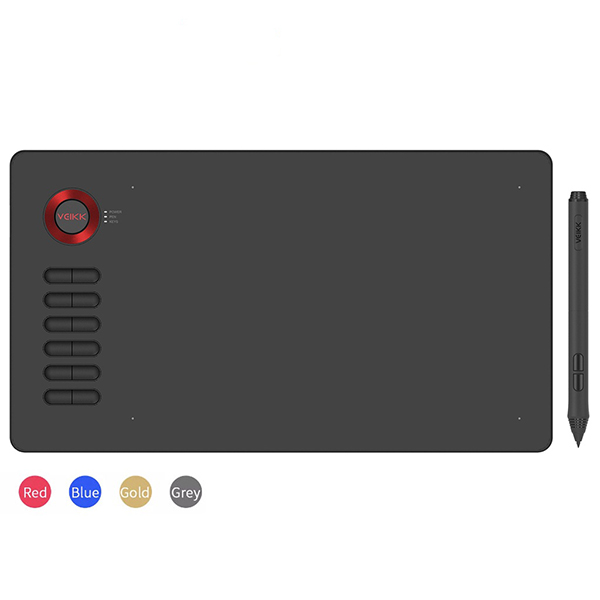













Lorem ipsum, dolor sit amet consectetur adipisicing elit. Labore cumque nesciunt quod, eius error officiis aut excepturi repellat asperiores cum, neque eveniet voluptatum. Quae necessitatibus velit dolore quidem facere repellat!
Lorem ipsum, dolor sit amet consectetur adipisicing elit. Labore cumque nesciunt quod, eius error officiis aut excepturi repellat asperiores cum, neque eveniet voluptatum. Quae necessitatibus velit dolore quidem facere repellat!